Playwright testleri yazmaya gelince, geliştiriciler genellikle iki popüler Microsoft entegre geliştirme ortamı (IDE) arasında seçim yaparlar: Visual Studio ve Visual Studio Code. Her ikisi de test geliştirme için sağlam özellikler sunar, ancak farklı ihtiyaçlara ve tercihlere hitap ederler. Bu makale, her bir seçeneğin artılarını ve eksilerini inceleyerek, özel gereksinimlerinize göre bilinçli bir karar vermenize yardımcı olacaktır. Ve bonus olarak, test iş akışınızı geliştirebilecek alternatif bir araç olarak Apidog'u tanıtacağız.
Playwright Nedir?

Karşılaştırmaya geçmeden önce, Playwright'in ne olduğuna kısaca bir göz atalım. Playwright, web uygulamalarının uçtan uca test edilmesi için güçlü bir otomasyon çerçevesidir. Birden fazla tarayıcıyı (Chromium, Firefox ve WebKit) destekler ve kullanıcı etkileşimlerini otomatikleştirmek için üst düzey bir API sağlar, bu da onu modern web uygulaması testi için mükemmel bir seçim haline getirir.
Visual Studio: Tam Özellikli IDE
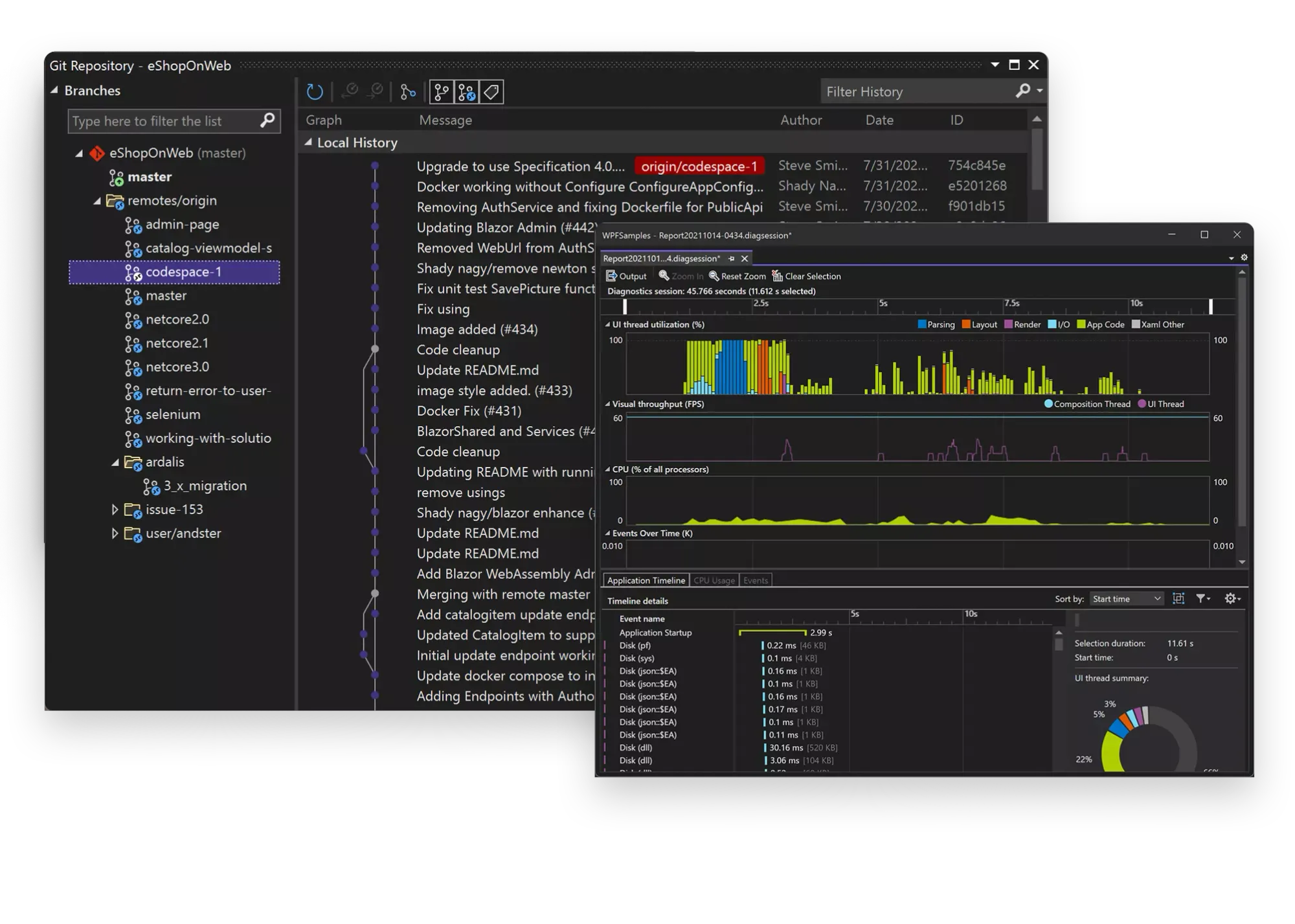
Visual Studio, kapsamlı araç ve .NET geliştirme özellikleri setiyle tanınan Microsoft'un amiral gemisi IDE'sidir.
Playwright Testleri için Visual Studio Kullanmanın Artıları
Entegre .NET Geliştirme: Projeniz öncelikle .NET tabanlıysa, Visual Studio, .NET ekosistemiyle sorunsuz bir entegrasyon sunar.
Sağlam Hata Ayıklama: Visual Studio, özellikle karmaşık test senaryoları için faydalı olabilecek güçlü hata ayıklama araçları sağlar.
Test Gezgini: Visual Studio'daki yerleşik Test Gezgini, testleri yönetmeyi ve çalıştırmayı kolaylaştırır.
IntelliSense: Visual Studio'nun IntelliSense'i, C# geliştirme için mükemmel kod tamamlama ve öneri özellikleri sunar.
Performans Profili Oluşturma: Testlerinizin performansını analiz etmeniz gerekiyorsa, Visual Studio profil oluşturma araçları içerir.
Playwright Testleri için Visual Studio Kullanmanın Eksileri
Kaynak Yoğun: Visual Studio, sistem kaynakları üzerinde ağır olabilir, bu da daha az güçlü makinelerde test yürütmeyi yavaşlatabilir.
Öğrenme Eğrisi: Microsoft ekosistemine yeni başlayan geliştiriciler için Visual Studio daha dik bir öğrenme eğrisine sahip olabilir.
.NET Dışı Diller İçin Daha Az Esneklik: Visual Studio birden fazla dili desteklese de, öncelikle .NET geliştirme için optimize edilmiştir.
Maliyet: Visual Studio'nun tam sürümü pahalı olabilir, ancak bireysel geliştiriciler ve küçük ekipler için ücretsiz bir Community Edition mevcuttur.
Visual Studio Code: Hafif, Çok Yönlü Editör
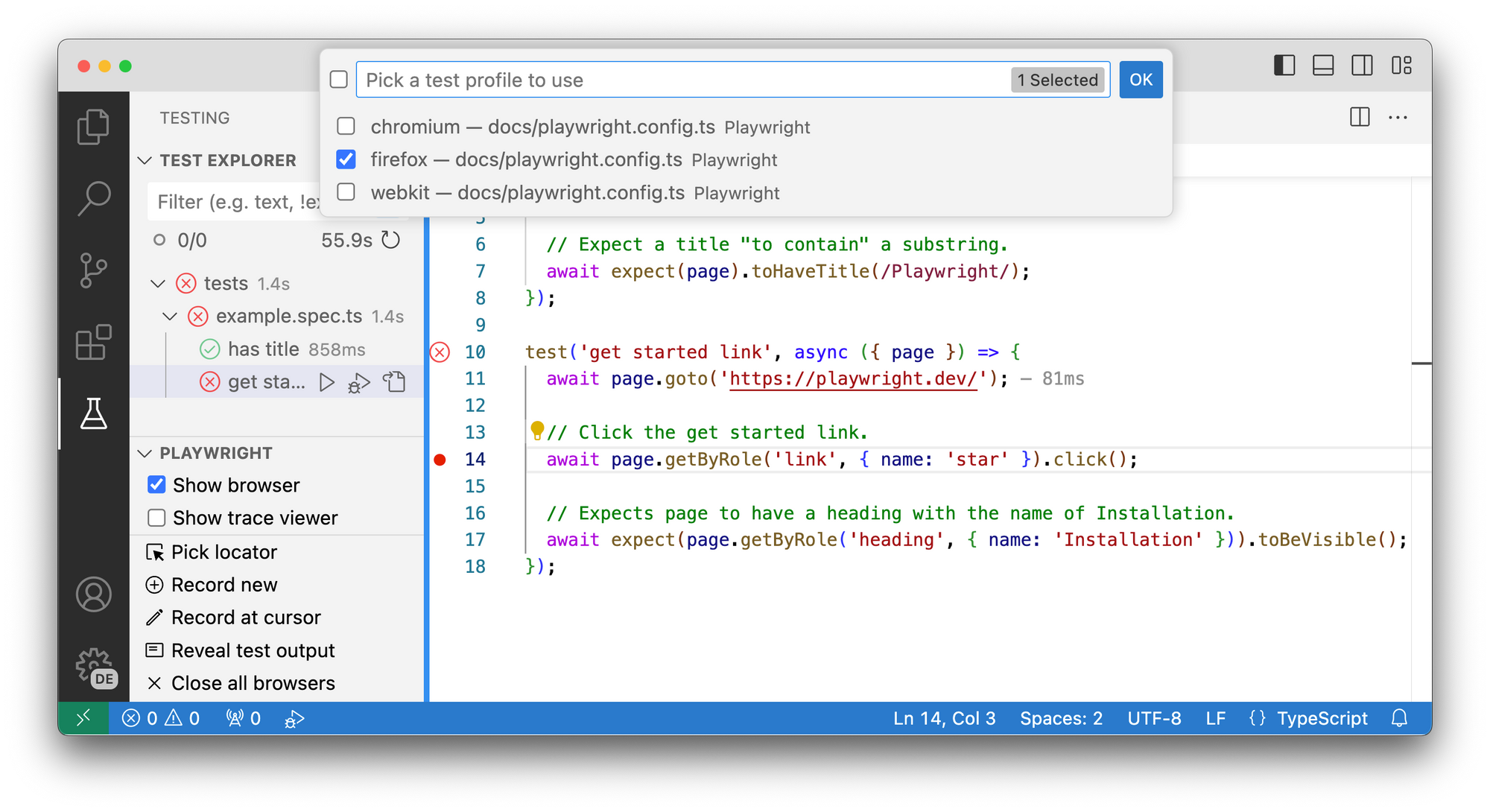
Visual Studio Code (VSCode), esnekliği ve kapsamlı uzantı ekosistemi nedeniyle büyük popülerlik kazanmış ücretsiz, açık kaynaklı bir kod editörüdür.
Playwright Testleri için Visual Studio Code Kullanmanın Artıları
Hafif ve Hızlı: VSCode, Visual Studio'dan çok daha hafiftir, bu da daha hızlı başlamasını ve daha az kaynak yoğun olmasını sağlar.
Çapraz Platform: VSCode, Windows, macOS ve Linux'ta sorunsuz çalışır, bu da onu çapraz platform geliştirme ekipleri için ideal hale getirir.
Zengin Uzantı Ekosistemi: VSCode pazarı, Playwright testi için özel olanlar da dahil olmak üzere çok çeşitli uzantılar sunar.
Entegre Terminal: VSCode'daki yerleşik terminal, Playwright komutlarını ve testlerini doğrudan editörden çalıştırmayı kolaylaştırır.
Git Entegrasyonu: VSCode, test komut dosyalarınızın sürüm kontrolü için faydalı olan mükemmel yerleşik Git desteğine sahiptir.
Dil Agnostik: VSCode, kutudan çıktığı gibi birden fazla programlama dilini destekler ve çeşitli test çerçeveleri için çok yönlü hale getirir.
Playwright Testleri için Visual Studio Code Kullanmanın Eksileri
Daha Az Entegre .NET Desteği: VSCode .NET geliştirmeyi halledebilse de, Visual Studio kadar sıkı entegre değildir.
Manuel Kurulum Gerekli: Optimum Playwright testi için ek uzantılar yüklemeniz ve ortamınızı manuel olarak yapılandırmanız gerekebilir.
Sınırlı Yerleşik Profil Oluşturma Araçları: VSCode, Visual Studio'nun yaptığı gibi yerleşik performans profili oluşturma araçlarıyla gelmez.
Apidog'u Tanıyalım: API Testiniz için Mükemmel Aracınız
Visual Studio ve VSCode, Playwright testi için mükemmel seçenekler olsa da, Apidog özellikle API dokümantasyonu ve testine odaklananlar için başka bir sağlam seçenek sunar. Apidog, kullanıcı dostu bir arayüz ve güçlü özelliklerle API dokümantasyonu ve testini oluşturma ve yönetme sürecini basitleştirir.
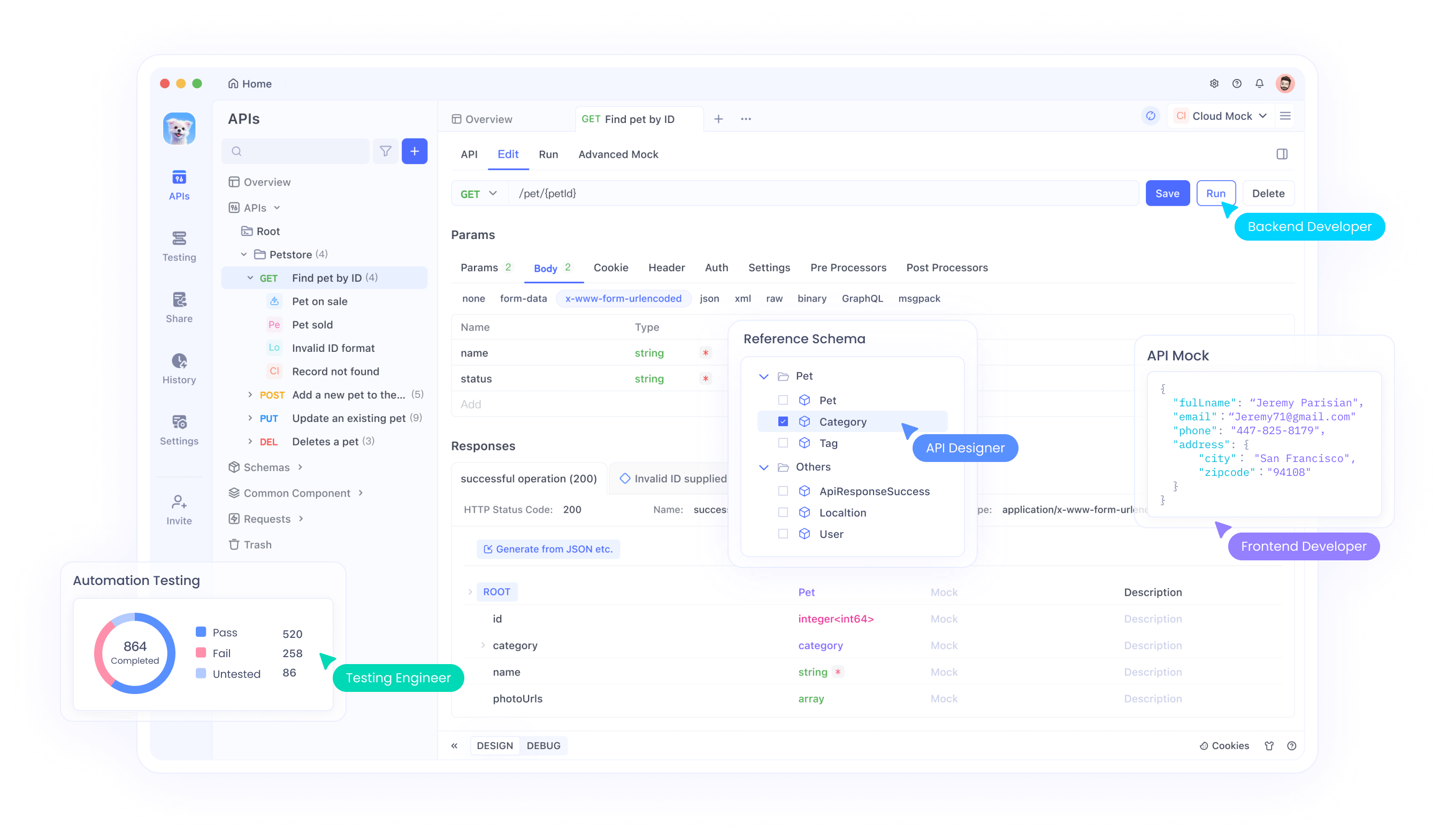
Apidog'un Temel Özellikleri
- Etkileşimli Dokümantasyon: Kullanıcılar, API uç noktalarını doğrudan dokümantasyon içinde test edebilirler.
- Otomatik Oluşturulan Dokümanlar: API özelliklerinizden otomatik olarak dokümantasyon oluşturun.
- İşbirliği Araçları: Dokümantasyon oluşturmak ve güncellemek için ekibinizle gerçek zamanlı olarak çalışın.
- API Testi: API uç noktalarını test etmek için yerleşik araçlar.
- Özelleştirilebilir Şablonlar: Markanıza ve tarzınıza uygun dokümantasyon oluşturun.
Neden Apidog'u Seçmelisiniz?
Apidog, kullanım kolaylığını güçlü özelliklerle birleştirerek, kapsamlı API dokümantasyonu ve test yeteneklerine ihtiyaç duyan geliştiriciler için mükemmel bir seçim haline getirir. İster yalnız bir geliştirici olun, ister büyük bir ekibin parçası olun, Apidog, birinci sınıf API dokümantasyonu oluşturmak için ihtiyacınız olan araçları sağlar. Ayrıca, API'leri doğrudan dokümantasyondan test etme yeteneği büyük bir zaman tasarrufudur.
Seçim Yapmak: Dikkate Alınması Gereken Faktörler
Playwright testi için Visual Studio ve Visual Studio Code arasında karar verirken, aşağıdaki faktörleri göz önünde bulundurun:
Proje Türü: Öncelikli olarak .NET projesi üzerinde çalışıyorsanız, Visual Studio daha iyi bir seçim olabilir. Diğer diller veya karma ortamlarda, VSCode daha uygun olabilir.
Ekip Tercihleri: Ekibinizin zaten neye aşina olduğunu ve en az uyarlama gerektirecek şeyi düşünün.
Sistem Kaynakları: Daha az güçlü bir makinede çalışıyorsanız, VSCode'un hafif yapısı faydalı olabilir.
Test İhtiyaçları: Karmaşık hata ayıklama senaryoları için, Visual Studio'nun sağlam araçları gerekli olabilir. Daha basit testler için, VSCode yeterli olabilir.
Bütçe: Maliyet bir endişeyse, VSCode'un ücretsiz olması onu cazip bir seçenek haline getirir.
Çapraz Platform Gereksinimleri: Farklı işletim sistemlerinde çalışmanız gerekiyorsa, VSCode'un çapraz platform desteği avantajlıdır.
Visual Studio Code'da Playwright Kurulumu
Visual Studio Code ile gitmeye karar verirseniz, Playwright'i test için kurmak için adım adım bir kılavuz:
Visual Studio Code'u Yükleyin: Resmi web sitesinden VSCode'u indirin ve yükleyin.
Node.js'yi Yükleyin: Playwright Node.js gerektirir, bu nedenle sisteminizde yüklü olduğundan emin olun.
Yeni Bir Proje Oluşturun: VSCode'u açın ve Playwright projeniz için yeni bir klasör oluşturun.
Bir Node.js Projesi Başlatın: VSCode'daki terminali açın ve bir package.json dosyası oluşturmak için npm init -y komutunu çalıştırın.
Playwright'i Yükleyin: Terminalde npm init playwright@latest komutunu çalıştırın. Bu, Playwright'i projenizde kuracaktır.
Playwright Uzantısını Yükleyin: VSCode'daki Uzantılar görünümüne gidin ve "Playwright Test for VSCode" aramasını yapın. Bu uzantıyı yükleyin.
İlk Testinizi Yazın: .spec.js uzantılı yeni bir dosya oluşturun ve Playwright testinizi yazmaya başlayın.
Testleri Çalıştırın: Testlerinizi çalıştırmak ve hata ayıklamak için kenar çubuğundaki Test Gezgini'ni kullanın veya npx playwright test komutunu çalıştırmak için terminali kullanın.
Visual Studio'da Playwright Kurulumu
Visual Studio sizin seçiminizse, şu adımları izleyin:
Visual Studio'yu Yükleyin: ".NET masaüstü geliştirme" iş yükünü eklediğinizden emin olarak Visual Studio'yu indirin ve yükleyin.
Yeni Bir Proje Oluşturun: "NUnit Test Projesi" şablonunu kullanarak yeni bir C# projesi oluşturun.
Playwright NuGet Paketlerini Yükleyin: Aşağıdaki paketleri yüklemek için NuGet Paket Yöneticisi'ni kullanın:
- Microsoft.Playwright
- Microsoft.Playwright.NUnit
- Microsoft.Playwright.TestAdapter
İlk Testinizi Yazın: Playwright'i kullanmak için varsayılan test sınıfını değiştirin. PageTest'ten miras almanız ve sayfa nesnesi için [Page] özniteliğini kullanmanız gerekecektir.
Testleri Çalıştırın: Playwright testlerinizi çalıştırmak ve hata ayıklamak için Visual Studio'daki Test Gezgini'ni kullanın.
Playwright Testi için En İyi Uygulamalar
Hangi IDE'yi seçerseniz seçin, Playwright testi için bazı en iyi uygulamalar şunlardır:
Sayfa Nesne Modelini Kullanın: Daha iyi bakımı için testlerinizi Sayfa Nesne Modeli deseni kullanarak düzenleyin.
Playwright'in Otomatik Beklemesinden Yararlanın: Açık beklemelerden kaçınmak için Playwright'in yerleşik otomatik bekleme işlevselliğinden yararlanın.
İzleyiciyi Kullanın: Test yürütmelerinde hata ayıklama ve analiz için Playwright'in İzleyici'sini kullanın.
Paralel Test Uygulayın: Toplam yürütme süresini azaltmak için testlerinizi paralel olarak çalışacak şekilde yapılandırın.
Düzenli Güncellemeler: En son özelliklerden ve hata düzeltmelerinden yararlanmak için Playwright'i ve bağımlılıklarını güncel tutun.
Sürekli Entegrasyon: Otomatik test için Playwright testlerinizi CI/CD hattınıza entegre edin.
Apidog ile API Testi Yolculuğunuzu Otomatikleştirme: Kapsamlı Bir Kılavuz
Apidog yolculuğunuza başlamak çok kolay. Bu kapsamlı kılavuz, hesabınızı kurma ve API testlerini kolayca oluşturma, yürütme ve yönetme adımlarında size yol gösterecektir.
Yeni Bir Proje Oluşturun
API testlerinizi belirli bir uygulamaya veya hizmete göre gruplandırmak için çalışma alanınızda yeni bir proje oluşturun veya bir tane içe aktarın. Testlerinizi düzenli tutmaya yardımcı olur ve yönetmelerini ve sürdürmelerini daha erişilebilir hale getirir.
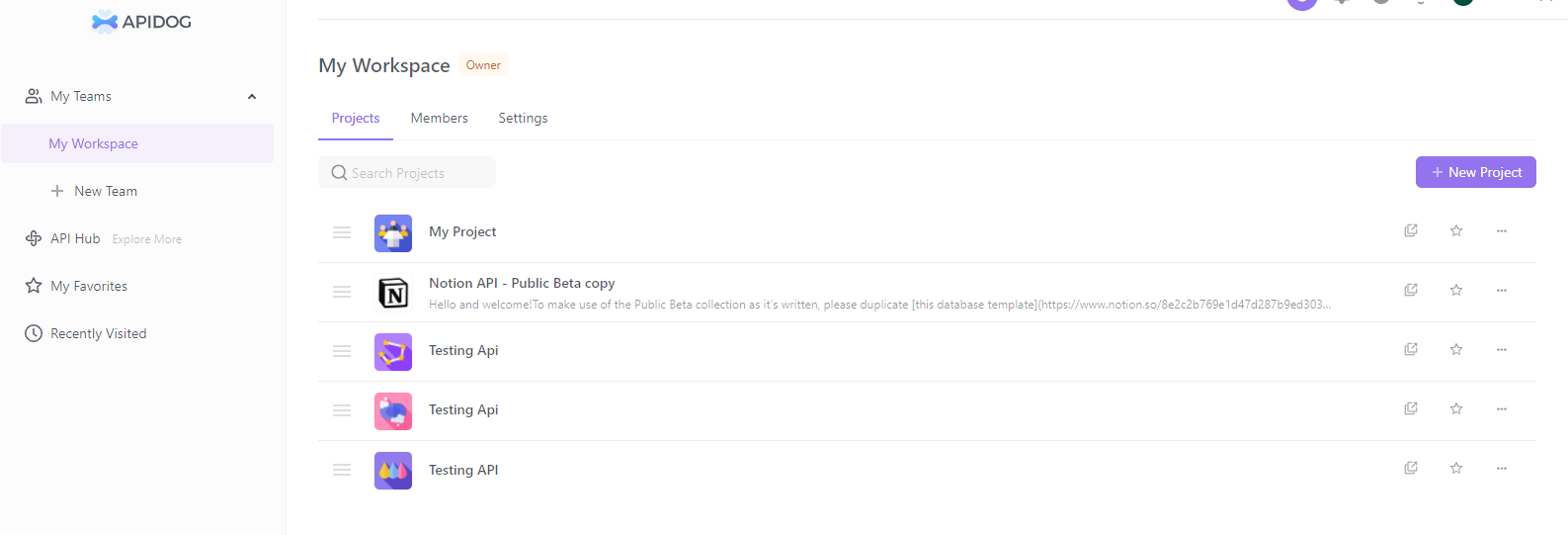
API'lerinizi Ekleyin
API'nizi Apidog'a eklemek için "API Ekle" düğmesini tıklayın ve uç nokta, yöntem ve kimlik doğrulama bilgileri dahil olmak üzere gerekli ayrıntıları sağlayın. Örneğin, Apidog'da "Tüm kitapları al" uç noktasını oluşturmak için "Uç Nokta Ekle" düğmesini tıklayın ve şu şekilde ayrıntıları doldurun:
- URL: http://localhost:5000/books
- Yöntem: GET
- Uç nokta adı: Tüm kitapları al
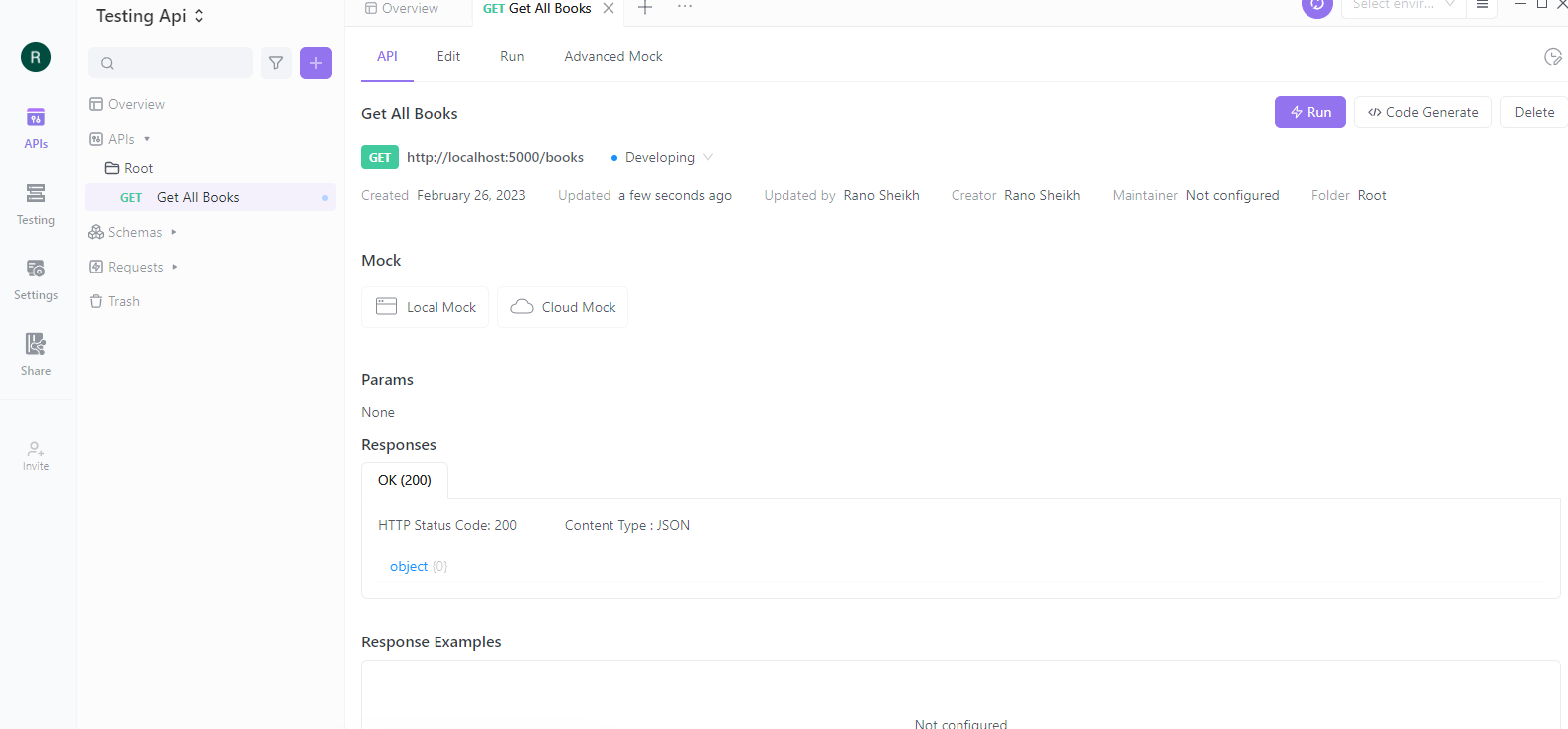
API'lerinizi Yapılandırın
Apidog'un platformu, birden fazla API'yi tek bir panodan yönetmeyi basitleştirir. Platform ayrıca, API'lerinize güvenli erişim sağlamak için OAuth ve API anahtarları dahil olmak üzere bir dizi kimlik doğrulama yöntemini destekler. Geliştiricilerin projelerinin gereksinimlerine en uygun kimlik doğrulama yöntemini seçmelerine olanak tanır.
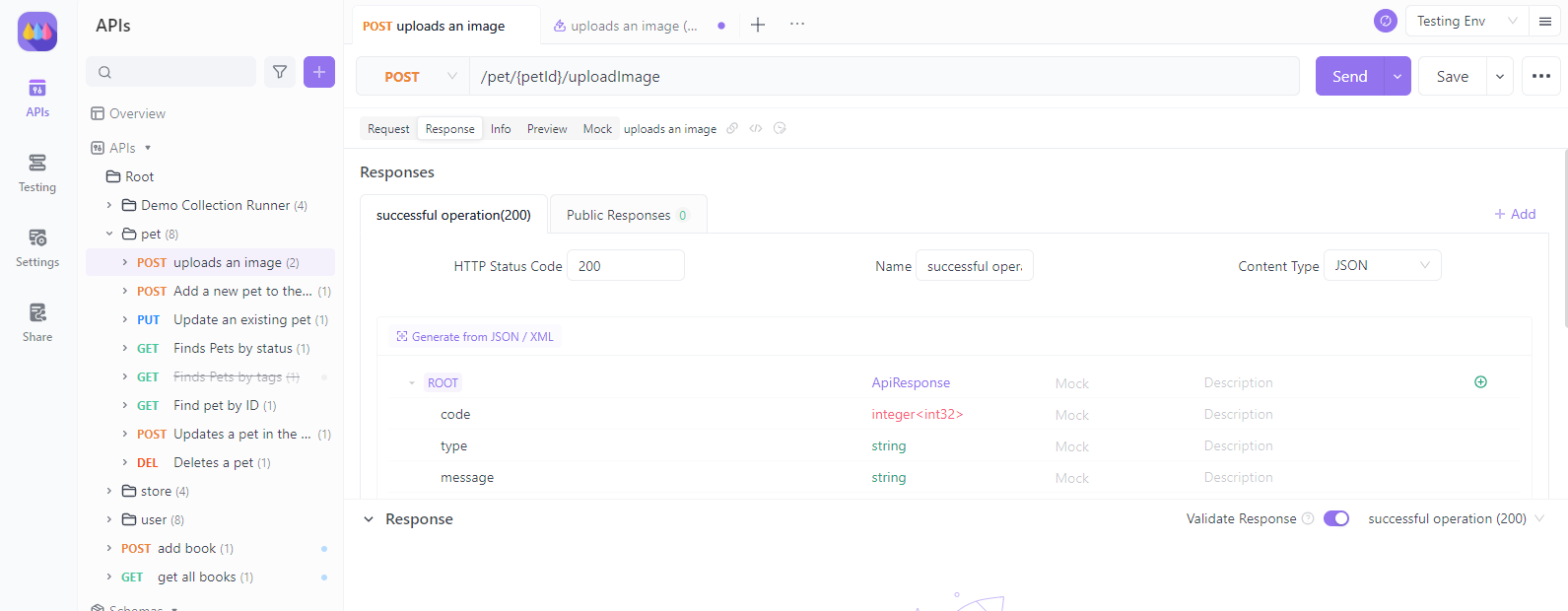
Test Senaryolarınızı Tasarlayın
Apidog'un Görsel API Oluşturucusu'nu kullanarak test senaryoları ve onaylar oluşturun. Sezgisel arayüz, herhangi bir kod yazmadan karmaşık test senaryoları oluşturmanıza olanak tanır.
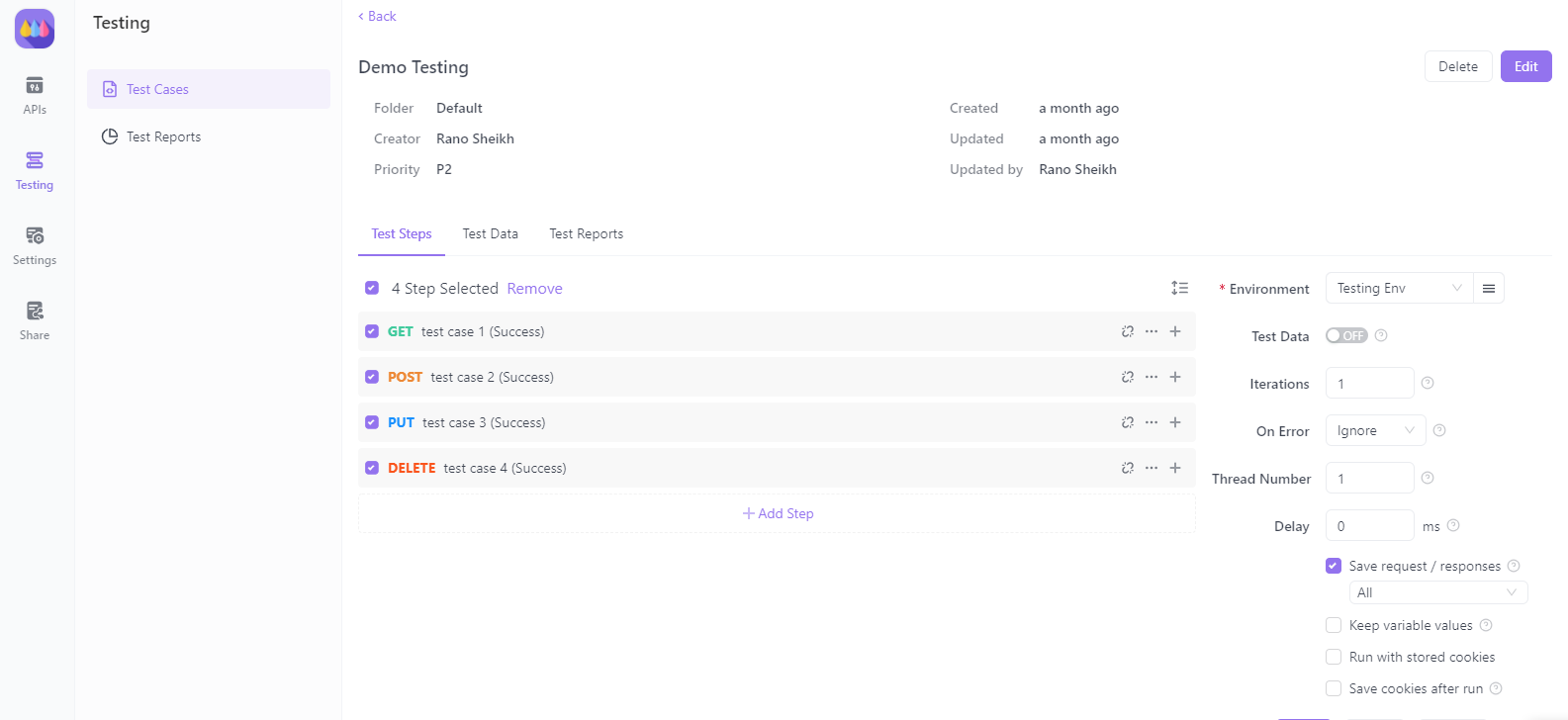
Testlerinizi Çalıştırın
Apidog, testleri tek tek veya gruplar halinde çalıştırmanıza olanak tanır ve API'lerinizin işlevselliğini, güvenilirliğini ve güvenliğini kapsamlı bir şekilde değerlendirmenizi sağlar.
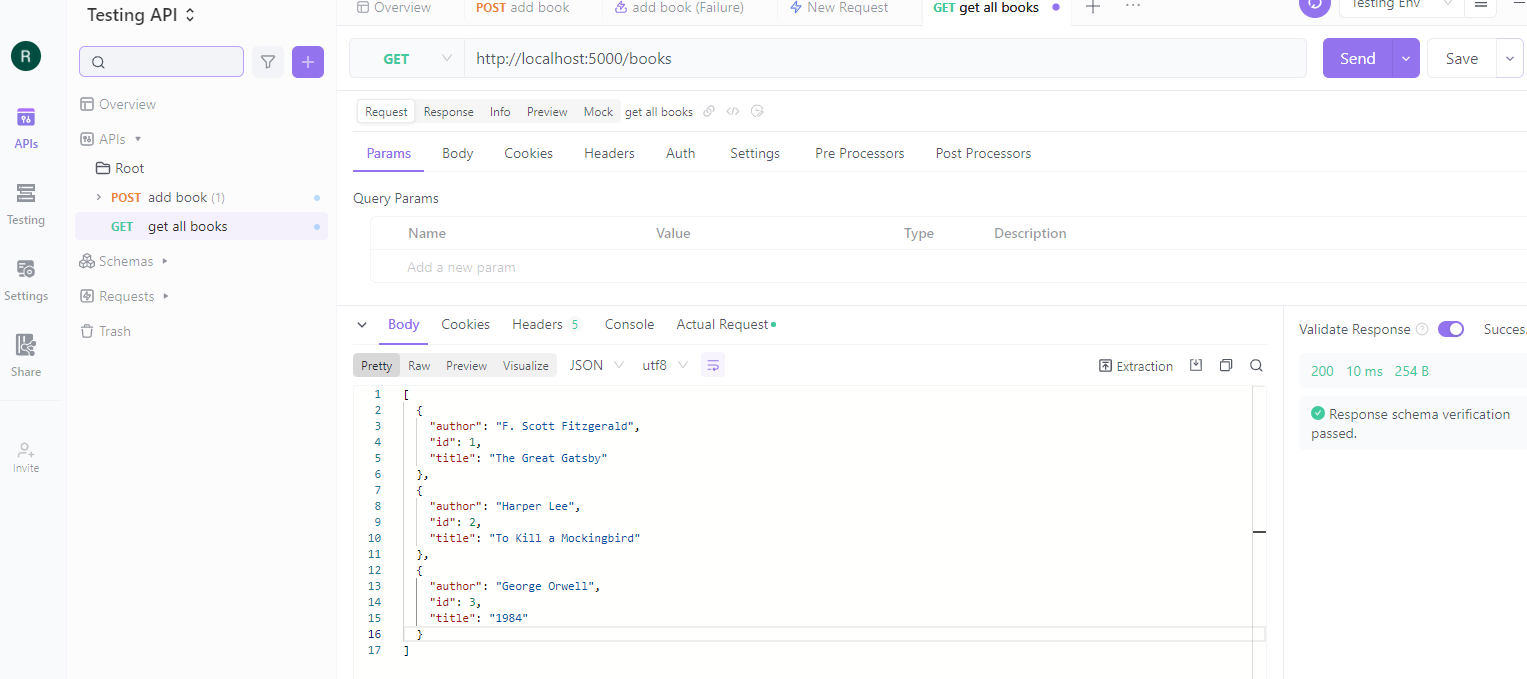
Test Sonuçlarını Analiz Edin ve Optimize Edin
Testlerinizi yürüttükten sonra, sonuçları Apidog'un ayrıntılı raporları ve analizleri ile analiz edin. İyileştirme alanlarını belirleyin, API'lerinizi optimize edin ve en yüksek performans ve güvenilirlik standartlarını karşıladıklarından emin olun.
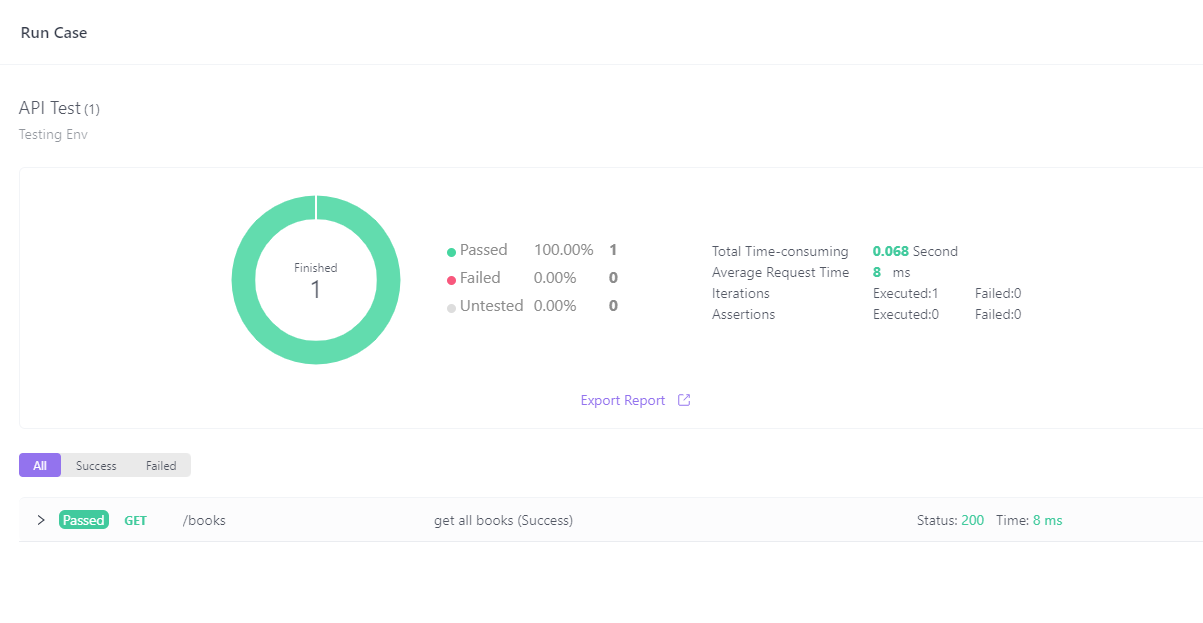
Daha ayrıntılı bir kılavuz için, Apidog Başlangıç Kılavuzu'na göz atın. Bu adımları izleyerek, Apidog ile API testi otomasyonunda ustalaşma ve geliştirme iş akışınızı iyileştirme yolunda ilerleyeceksiniz.
Sonuç
Hem Visual Studio hem de Visual Studio Code, her biri kendi güçlü yönlerine sahip, Playwright testleri yazmak için mükemmel seçeneklerdir. Visual Studio, .NET merkezli ortamlarda parlar ve güçlü hata ayıklama araçları sunarken, Visual Studio Code, çapraz platform geliştirme ve çeşitli programlama dilleri için ideal olan hafif, esnek bir çözüm sunar.
Nihayetinde, Playwright testi için Visual Studio ve Visual Studio Code arasındaki seçim, özel proje gereksinimlerinize, ekip tercihlerinize ve geliştirme ortamınıza bağlıdır. Bu makalede tartışılan faktörleri göz önünde bulundurun ve ihtiyaçlarınıza en uygun olanı bulmak için her iki IDE ile de denemekten çekinmeyin.
Unutmayın, en önemli husus, kullandığınız araç değil, web uygulamalarınızın kalitesini ve güvenilirliğini sağlamak için Playwright testlerinizi ne kadar etkili bir şekilde yazıp sürdürdüğünüzdür. Hangi IDE'yi seçerseniz seçin, Playwright'in güçlü özelliklerinden en iyi şekilde yararlanmak için net, verimli ve bakımı yapılabilir test komut dosyaları yazmaya odaklanın.



